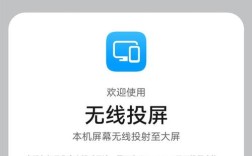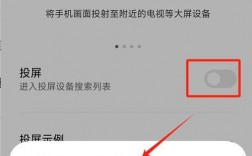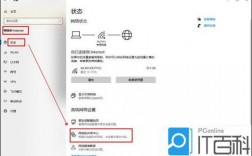将手机投屏到电脑是一项非常实用的功能,无论是进行工作演示、游戏直播还是简单的内容分享,都可以通过多种方式实现,以下是几种常见的方法:
1、自带投屏功能
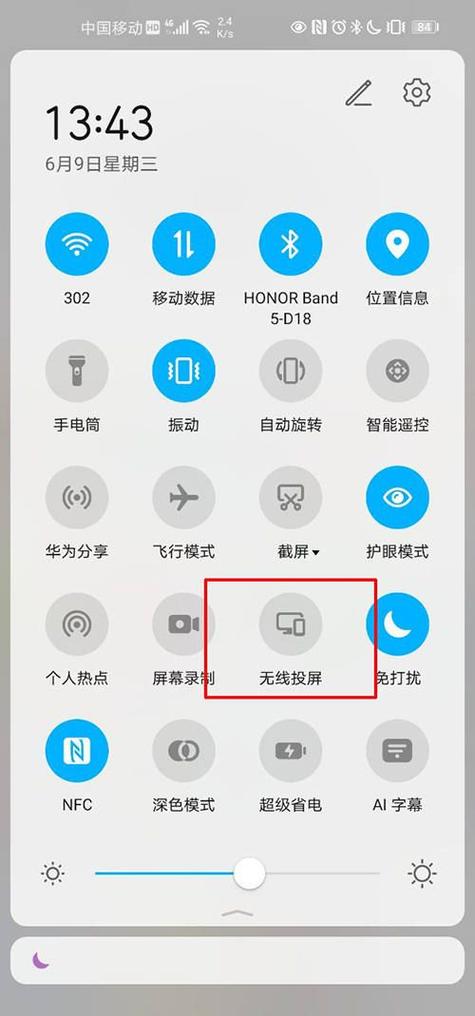
苹果设备(如iPhone):使用AirPlay功能可以轻松地将iPhone的屏幕镜像到支持AirPlay的设备上,如Mac电脑,只需在iPhone的控制中心中找到“屏幕镜像”选项,选择目标设备即可。
部分安卓设备:一些安卓手机也自带投屏功能,例如黑鲨手机的大黑鲨投屏,这些功能通常在设置或全局搜索栏中可以找到“多屏互动”选项,通过设备搜索和连接即可实现投屏。
2、Windows 10系统自带的投屏功能
操作步骤
打开电脑的“设置”,点击“系统”选项。
选择“投影到此电脑”并确保设置为“所有位置都可用”。
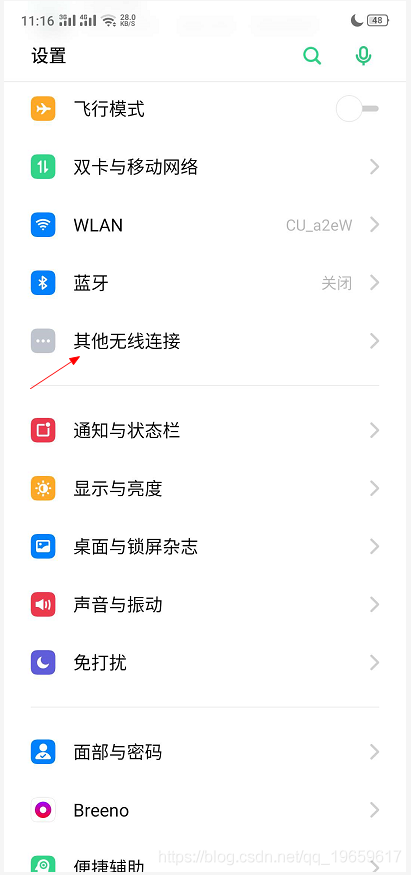
在手机上找到“多屏互动”或“无线显示”功能,搜索并连接电脑设备。
注意事项:这种方法需要手机和电脑处于同一个WiFi网络下,并且对Windows 10系统的兼容性较好,但有时声音传输可能不太稳定。
3、TypeC转HDMI数据线连接
操作步骤
准备一根带有USB接口和音视频传输功能的TypeC转HDMI同轴线。
将数据线一端连接到手机,另一端连接到电脑的HDMI接口。
在手机上选择相应的投屏模式,即可实现投屏。
优点与缺点:这种方式通过有线连接,可以同时传输声音和画面,稳定性较高,但需要特定的硬件支持。
4、第三方投屏软件
常见软件:安卓投屏大师、TC Games等,这些软件可以在应用商店下载,安装后按照提示进行操作即可。
优点与缺点:第三方软件通常提供更多的功能和更好的兼容性,但可能需要付费,且部分软件可能存在广告或稳定性问题。
5、采集卡投屏
操作步骤
购买一个采集卡,通过数据线将手机连接到采集卡。
将采集卡插入电脑,并安装相应的软件(如OBS、PotPlayer)。
在软件中捕获采集卡传输的视频信号,实现高质量的投屏。
优点与缺点:采集卡投屏提供高画质和低延迟,适合专业用途,但成本较高,操作相对复杂。
6、Miracast功能
操作步骤
确保手机和电脑连接到同一WiFi网络。
在电脑上打开“设置”,进入“系统”,选择“投影到此电脑”,并确保“可用”选项已打开。
在手机上打开“设置”,进入“连接与共享”或“更多连接方式”,选择“无线投屏”或“Miracast”。
在手机的投屏列表中选择电脑设备,等待连接成功后,即可开始投屏。
优点与缺点:Miracast是一种无线投屏标准,兼容性较好,但需要设备支持该功能。
7、使用数据线连接
操作步骤
将手机通过数据线连接到电脑的USB接口。
在手机上打开“开发者选项”,开启“USB调试”模式。
在电脑上打开“投影到此电脑”功能,选择“所有位置都可用”。
在手机上选择“屏幕投射”或“投屏”功能,选择连接到的电脑设备,即可开始投屏。
优点与缺点:这种方式简单直接,但需要手机开启开发者模式,可能不适合所有用户。
相关问答FAQs
1、问:为什么投屏时没有声音?
答:可能是因为投屏方式不支持声音传输,或者音频设置有问题,可以尝试使用带传音器的投屏线或检查软件设置。
2、问:如何提高投屏的稳定性?
答:确保手机和电脑在同一稳定的WiFi网络下,使用有线连接或高质量第三方软件可以提高稳定性。
通过以上几种方法,您可以根据具体需求和设备情况,选择最适合的手机投屏到电脑的方式。